-
如何清空浏览器缓存,小编告诉你浏览器缓存如何清空
- 2018-04-08 09:20:52 来源:windows10系统之家 作者:爱win10
浏览器可以说是人们网络生活中不可缺少的存在,浏览器的种类有很多,比较热门的是搜狗和搜狐浏览器。在信息社会,保护好自己的一些信息是维护网络安全的必要措施。那么浏览器缓存如何清空?下面,小编就看来跟大家讲解清空浏览器缓存的操作。
现如今互联网覆盖着我们周围生活的每一寸空间,加之无线WIFI的存在,无论是手机还是电脑都可以进行随时随地的上网,浏览器在浏览网页的时候都会下载大量的缓存文件,那么如何清空浏览器缓存?下面,小编就来跟大家分享清空浏览器缓存的操作方法。
浏览器缓存如何清空
如果电脑上安了360安全卫士,首先将其点开。点击电脑清理,进行自动清理。把该勾选的都勾选上。
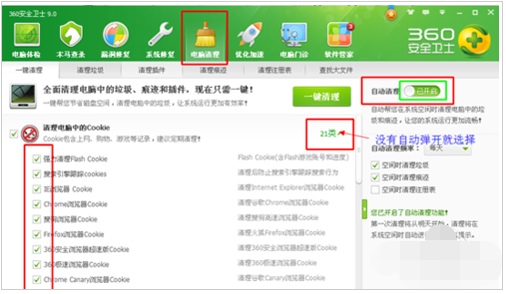
清空缓存系统软件图解1
如果电脑上安了电脑管家、或者其他应用软件都是有这个功能的。原理都是一样的,点击自动清理就可以解决如何清理浏览器缓存了。
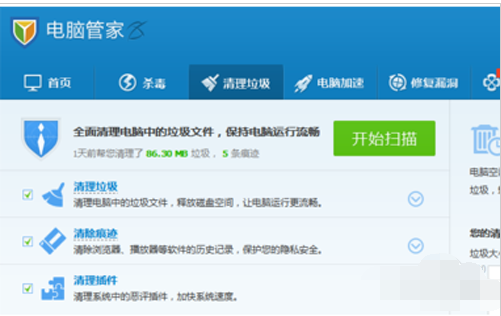
清空缓存系统软件图解2
网页浏览器上的设置清理浏览器缓存:
点击进入之后选择工具→删除浏览的历史记录。
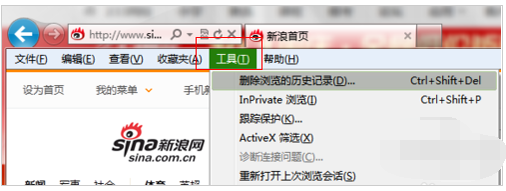
浏览器缓存系统软件图解3
把需要勾选的都勾选上,然后点击确定。可以根据需要勾选,有些项不勾选可以的确提高网页在下次打开的速度,但是很有限,建议都勾选上。这里清除的是浏览器的记录,QQ等其他地方的信息是不会清除的。
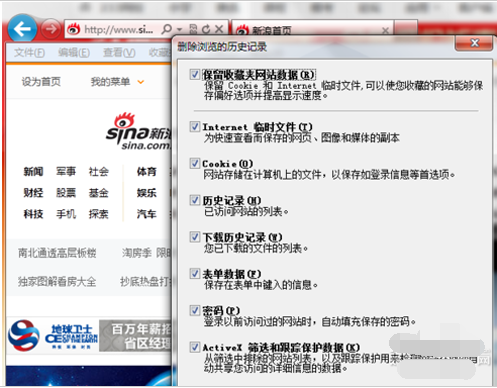
浏览器系统软件图解4
如果找不到工具选项,是隐藏了菜单栏。鼠标停留至浏览器顶方空白处,右击鼠标勾选菜单栏即可清除浏览器缓存。
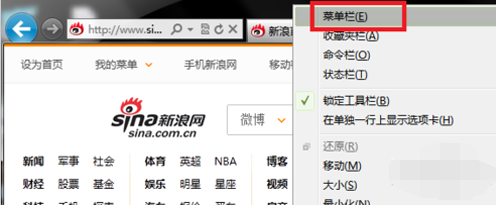
清空缓存系统软件图解5
平时用其他浏览器上网的,你的菜单栏下的工具是找不到清除浏览器缓存的,而是根据你们使用的浏览器的不同而在不同的地方设置。此时可能是在某一个图标下,找到打开
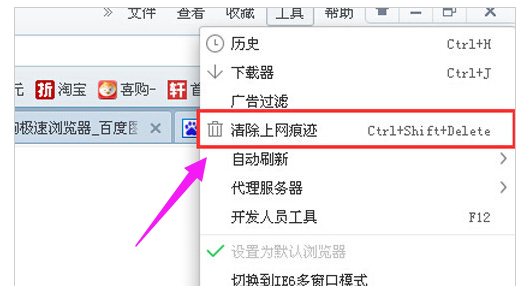
清空浏览器系统软件图解6
也可以在浏览器处于打开状态下,按快捷键Ctrl+Shirt+Delete。直接跳出清除浏览记录的串口进行清除即可。可以勾选最后一个框,每次对出浏览器自动清除记录,省去人工操作的时间。
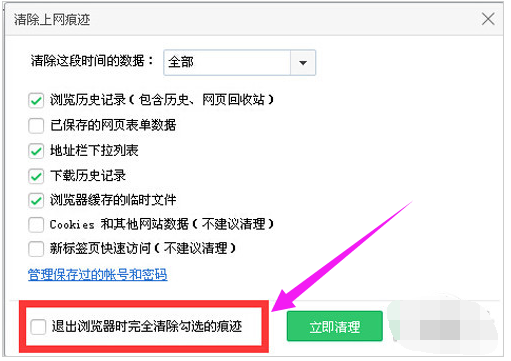
清空缓存系统软件图解7
以上就是清空浏览器缓存的操作方法。更多精彩教程尽在“小白一键重装”。
猜您喜欢
- linksys无线路由器设置,小编告诉你lin..2018-07-07
- 笔记本电池测试软件,小编告诉你Batter..2018-02-24
- 东芝一键重装系统方法2017-04-05
- 雨林木风Ghost win7旗舰版64位系统制..2017-05-17
- 用u盘怎么重装系统windows7的教程..2017-03-05
- w10开始屏幕太宽调整方法2016-08-18
相关推荐
- win7纯净精简版最新下载 2017-04-13
- 一键重装win 10纯净版教程 2016-10-28
- 简述win7激活工具怎么用 2022-09-25
- win7系统纯净版64位推荐下载.. 2017-01-14
- 雨林木风win7系统任务栏中的图标实现.. 2015-02-02
- win10预览版10041新功能和特性介绍.. 2015-04-07





 系统之家一键重装
系统之家一键重装
 小白重装win10
小白重装win10
 系统之家ghost xp sp3装机版v201612
系统之家ghost xp sp3装机版v201612 360极速浏览器绿色版 v13.0.2250.0最新版
360极速浏览器绿色版 v13.0.2250.0最新版 系统之家ghost win10 x86 专业版201605
系统之家ghost win10 x86 专业版201605 益盟操盘手v2.0(最新官方下载)
益盟操盘手v2.0(最新官方下载) 萝卜家园ghost win8 32位专业版下载v201801
萝卜家园ghost win8 32位专业版下载v201801 小白系统win10系统下载32位专业版v201806
小白系统win10系统下载32位专业版v201806 系统之家Win8
系统之家Win8 金山猎豹浏览
金山猎豹浏览 蝴蝶浏览器 v
蝴蝶浏览器 v 萝卜家园ghos
萝卜家园ghos 萝卜家园ghos
萝卜家园ghos 番茄花园 gho
番茄花园 gho 精易web填表
精易web填表 系统之家 Gho
系统之家 Gho 系统之家Ghos
系统之家Ghos 搜狗12306专
搜狗12306专 Mini Chrome
Mini Chrome 粤公网安备 44130202001061号
粤公网安备 44130202001061号